AI在智能对象上添加纹理
摘要:这篇教程教三联的朋友们用AI在智能对象上添加纹理,算是一个经验和技巧的分享吧,也能让大家更加的熟悉AI的基本使用和操作,好了,先来看看最终的...
这篇教程教三联的朋友们用AI在智能对象上添加纹理,算是一个经验和技巧的分享吧,也能让大家更加的熟悉AI的基本使用和操作,好了,先来看看最终的效果图吧:
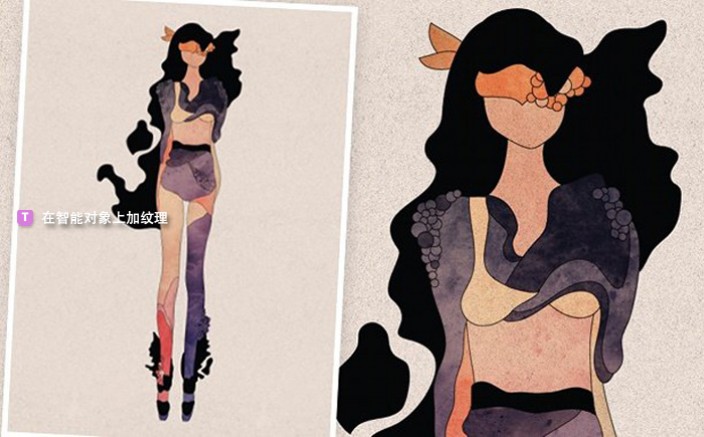
具体的添加纹理步骤如下:
在这个教程中,我将设计一个时尚的矢量插画,先在AI中绘制出来然后拖入PS中作为智能对象。我也将解释怎样来创建和应用纹理到我们绘制的角色上。
作为智能对象导入的意识是你能在PS中增加特效,而不会改变原本的文件,如果你返回AI中,你还可以改变图形的外观,而PS中的图片也会随之自动改变。这是一种省时又省力的工作方式,我非常喜欢。
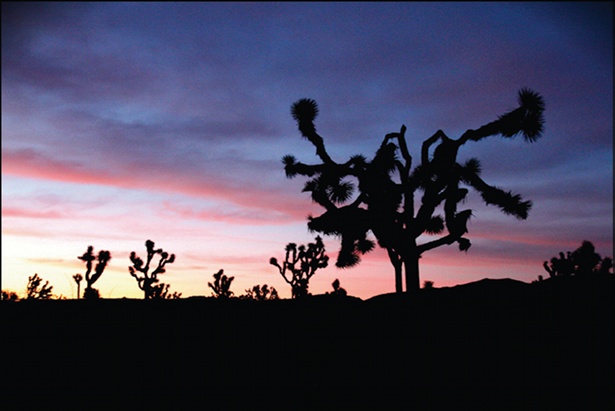
01:首先呢,绘制你的想法。在这步我时常找些意象的图片,来定位情感基调和色彩搭配。你需要怎样感觉的插画,那么找些这样感觉的图片吧。这里,我用了我朋友拍的照片。它有着不错的色彩和外形,并且这图片很容易给我带来一些灵感。
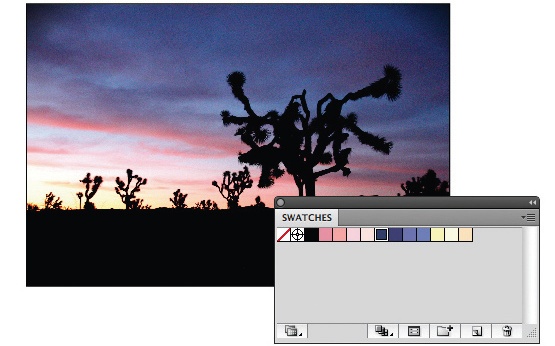
02:当你有灵感了,将这些颜色提取出来放在色版上。把图片直接拖入AI,用吸管工具提取一些主要颜色搭配,然后新建一个色版保存。
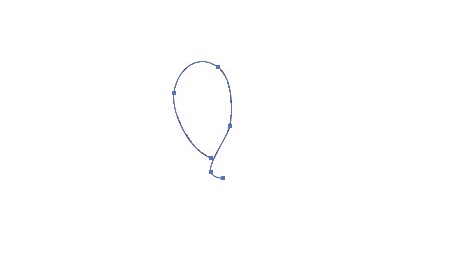
【AI在智能对象上添加纹理】相关文章:
★ AI制作渐变叶子
★ AI制作日落山谷
上一篇:
AI制作黄色黑色相间的飘带
下一篇:
AI如何制作木质颗粒纹理效果
